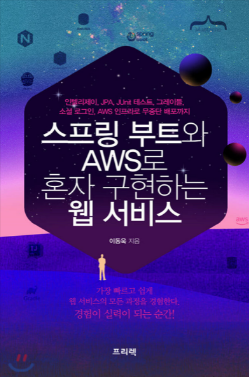
http://www.yes24.com/Product/Goods/83849117
인텔리제이 장점 at spring boot
강력한 추천 기능
다양한 리팩토링 기능
다양한 디버깅 기능
깃에서의 높은 자유도
자원들에 대한 빠른 검색 속도(프로젝트 시작할 때 인덱싱을 함)
HTML, CSS, JS, XML에 대한 강력한 기능 지원
JAVA, spring boot 버전 업에 맞춘 빠른 업데이트
프로젝트의 플러그인 의존성 관리를 위한 설정 in build.gradle
buildscript{
ext{
springBootVersion = '2.1.7.RELEASE'
}
repositories{
mavenCentral()
jcenter()
}
dependencies {
classpath("org.springframework.boot:spring-boot-gradle-plugin:${springBootVersion}")
}
}ext : build.gradle 에서 사용하는 전역변수를 설정하겠다는 의미
여기서는 spring-boot-gradle-plugin 라는 스프링 부트 그레이들 플러그인의 2.1.7RELEASE를 의존성으로 받겠다는 의미
앞서 선언한 플러그인 의존성들을 적용할 것인지를 결정하는 코드
apply plugin: 'java'
apply plugin: 'eclipse'
apply plugin: 'org.springframework.boot'
apply plugin: 'io.spring.dependency-management'io.spring.dependency-management 플러그인은 스프링 부트의 의존성들을 관리해 주는 플러그인이라 꼭 추가해야만 합니다.
앞 4개의 플러그인은 자바와 스프링 부투를 사용하기 위해서는 필수 플러그인들이니 항상 추가하면 됩니다.
나머지 코드들
repositories {
mavenCentral()
jcenter()
}
dependencies {
compile('org.springframework.boot:spring-boot-starter-web')
testCompile('org.springframework.boot:spring-boot-starter-test')
}repositories는 각종 의존성 (라이브러리)들을 어떤 원격 저장소에서 받을 지를 정합니다.
기본적으로 mavenCentral을 많이 사용하지만, 최근에는 라이브러리 업로드 난이도 때문에 jcenter도 많이 사용합니다.
mavenCentral은 이전부터 많이 사용하는 저장소지만, 본인이 만든 라이브러리를 업로드 하기 위해서는 정말 많은 과정과 설정이 필요
jcenter는 라이브러리 업로드가 간단
jcenter에 라이브러리를 업로드하면 mavenCentral에 업로드될 수 있도록 자동화를 할 수 있음
dependencies는 프로젝트 개발에 필요한 의존성들을 선언하는 곳
org.springframework.boot:spring-boot-starter-web 와 org.springframework.boot:spring-boot-starter-testfmf 받도록 선언되어 잇음
인텔리제이는 메이븐 저장소의 데이터를 인덱싱해서 관리하기 때문에 커뮤니티 버전을 사용해도 의존성 자동완성이 가능
compile 메소드 안에 라이브러리의 이름의 앞부분만 추가한 뒤 자동완성(Ctrl + Space)을 사용하면 라이브러리들의 목록을 볼 수 있음
단 의존성 코드는 특정 버전을 명시하면 안 됨
버전을 명시하지 않아야만 맨 위에 작성한 org.springframework.boot:spring-boot-gradle-plugin:${springBootVersion} 의 버전을 따라감 -> 라이브러리들의 버전 관리가 한 곳에 집중되어 버전 충돌 문제도 해결됨
그레이들에서 의존성이 잘 받아졌는지 확인

프로젝트와 깃허브 연동
Ctrl + Shift + A 로 Action 검색창을 열어 share project on github 로 가서 연동
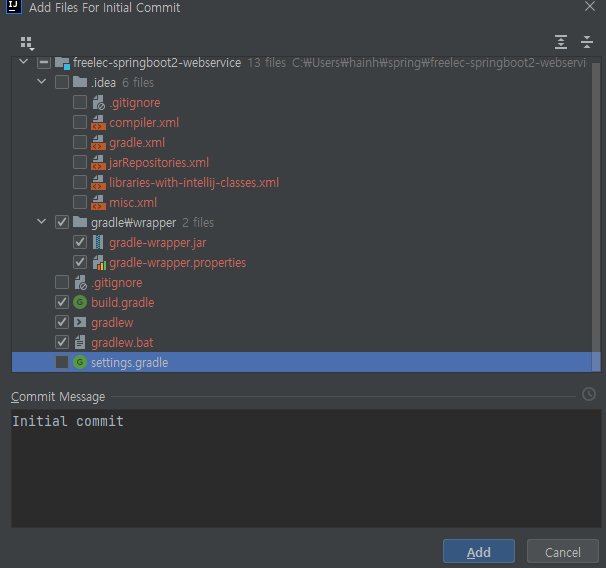
.idea 디렉토리는 커밋하지 않음
인텔리제이에서 프로젝트 실행시 자동으로 생성되는 파일들이기 때문에 깃허브에 올리기에는 불필요함
settings.gradle 커밋 체크 깜빡해서 추가로 커밋해줌
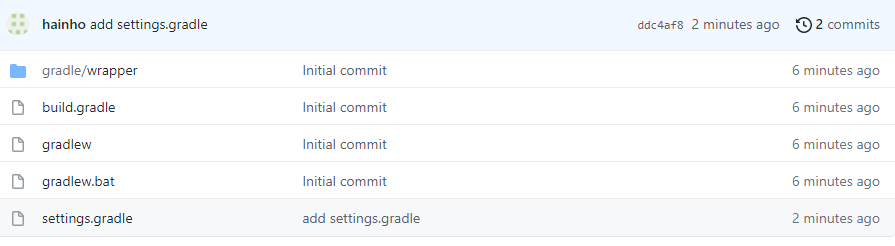
.ignore 플러그인
인텔리제이에서는 .gitignore 파일에 대한 기본적인 지원이 없음
대신 플러그인에서 지원함
기능
파일 위치 자동완성
이그노어 처리 여부 확인
다양한 이그노어 파일 지원 (.gitignore, .npmignore, .dockerignore 등등)
플러그인 설치
Ctrl + Shift + A 로 Action 검색창을 열어 plugins 검색 -> market place에서 .ignore 설치-> 인텔리제이 재실행
.gitignore 파일 생성
프로젝트 이름을 선택하고 Alt + Insert로 생성 목록 열기
.ignore file -> gitignore file(git) 선택하여 생성
.gitignore 파일 수정
.gradle
.idea인텔리제이에서 자동으로 생성되는 파일들 이그노어 처리
커밋하기
Ctrl + k 로 커밋 창 열고 .gitignore 파일 선택하여 메시지 작성 후 커밋
푸시하기
Ctrl + Shift + k로 푸시하기
